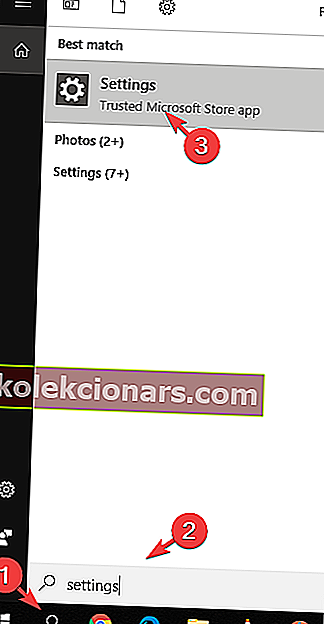- Když se PUBG neustále zhroutí, nemůžete si užít svůj herní čas. Proto musíte jednat rychle.
- Můžete přejít přímo ke zdroji tohoto problému a věnovat čas aktualizaci grafických ovladačů.
- Další pomoc s řešením nejrůznějších běžných problémů najdete v sekci Řešení problémů.
- Jako závislý hráč se musíte podrobněji podívat na toto PC Game Hub. Budete to prostě milovat!

PUBG je úžasná akční hra pro více hráčů, ale mnoho uživatelů hlásilo, že se PUBG během hry zhroutilo. To může být obrovský problém a způsobit ztrátu zápasu.
Mnoho hráčů uvedlo, že jejich hra PUBG neustále havaruje, v některých případech se to stalo až 6krát denně.
To může být velmi frustrující a doufat, že se vývojáři dočkají opravy, bude hodně čekat.
Z těchto důvodů v tomto článku prozkoumáme některé z nejlepších metod řešení potíží, které vám pomohou vyřešit zhroucení vaší hry PUBG. Čtěte dále a dozvíte se více.
Poznámka : Stojí za zmínku, že nejlepším způsobem, jak začít vyzkoušet tato řešení, je nejprve provést čistou přeinstalaci vaší hry PUBG.
To zahrnuje normální odinstalování, ale také vyloučení všech souborů a složek ze hry.
To vám umožní získat čistou tabuli a systém bude připraven řešit případné problémy s havárií, se kterými se můžete setkat.
Jak opravit pád PUBG při spuštění?
- Aktualizujte ovladače
- Nainstalujte si nejnovější aktualizace
- Zakázat přetaktování
- Aktualizujte Windows
- Spusťte Steam a PUBG s oprávněními správce
- Aktualizovat / Přeinstalovat Visual C ++ Redistributable pro Visual Studio 2015
1. Aktualizujte ovladače

Pokud PUBG ve hře padá, je možné, že problém představují vaše ovladače. Chcete-li tento problém vyřešit, doporučujeme vám aktualizovat grafické ovladače na nejnovější verzi a zkontrolovat, zda to pomáhá.
Výrobci zařízení obvykle vytvářejí tyto ovladače, proto je můžete získat přímo od výrobce vašeho zařízení. Výběr správné verze však není vždy snadný úkol.
Pokud se cítíte stejně a upřednostňujete bezpečnost, než budete riskovat, můžete k aktualizaci všech svých ovladačů použít řešení třetích stran, například DriverFix.

Jak se dalo očekávat, k aktualizaci všech ovladačů stačí pár kliknutí při používání tohoto nástroje.
Tím zajistíte nejlepší grafický výkon a nejméně chyb, takže si ověřte, že to fungovalo i pro vás.

DriverFix
PUBG stále naráží ve hře? K vyřešení problému použijte vyhrazený aktualizátor ovladačů, například DriverFix! Zkušební verze zdarma Stáhnout zde2. Nainstalujte nejnovější aktualizace

Tým společnosti Bluehole (vývojáři PUBG) pravidelně vydává opravy, které opravují nejčastější problémy hlášené uživateli.
Chcete-li toho dosáhnout, můžete jednoduše navštívit oficiální webovou stránku oprav PUBG a stáhnout nejnovější opravy pro hru.
Po aktualizaci hry zkontrolujte, zda problém stále přetrvává.
3. Zakažte přetaktování

V případě, že používáte přetaktování, abyste získali lepší výkon svého GPU, stojí za zmínku, že to může ovlivnit stabilitu PUBG.
Pokud PUBG ve hře padá, doporučujeme zkusit obnovit výchozí nastavení přetaktování a zjistit, zda to problém vyřeší.
I když toto řešení problém úplně nevyřeší, mohlo by to snížit počet havárií, ke kterým dojde.
4. Aktualizujte Windows
- Na vyhledávací liště Cortana zadejte Nastavení a otevřete horní výsledek.
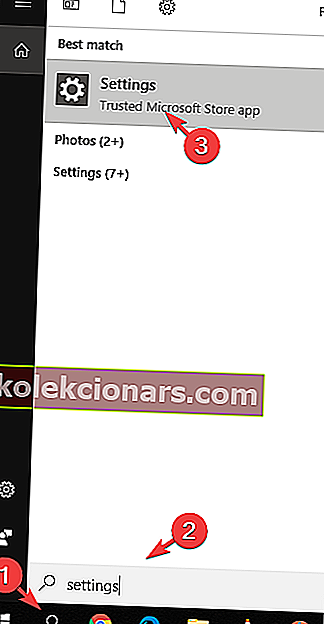
- Vyberte Aktualizace a zabezpečení> Zkontrolovat aktualizace.
- Po instalaci všech dostupných aktualizací restartujte počítač.
Máte potíže s aktualizací systému Windows? Podívejte se na tuto příručku, která vám pomůže je vyřešit okamžitě.
5. Spusťte Steam a PUBG s oprávněními správce

- Pro Steam přejděte na C:> Program Files (x86)> Steam> klikněte pravým tlačítkem na Steam.exe a vyberte Spustit jako správce .
- Chcete-li spustit PUBG jako správce, můžete přejít na C:> Program Files (x86)> Steam> steamapps> common> Battlegrounds> TslGame> Binaries> Win64> select TsLGame.exe > klikněte pravým tlačítkem na něj a poté klikněte na spuštění jako správce .
Pokud ve hře naráží PUBG, je možné, že k jeho spuštění nemáte potřebná oprávnění. Chcete-li to opravit, postupujte podle výše uvedených kroků.
6. Aktualizujte / přeinstalujte Visual C ++ Redistributable pro Visual Studio 2015

Pokud problém s PUBG stále existuje, možná je problém Redistributables Visual C ++. Chcete-li problém vyřešit, možná budete muset aktualizovat nebo znovu nainstalovat.
Nástroj si můžete stáhnout z oficiální webové stránky společnosti Microsoft.
Tady máš, toto je několik řešení, která by mohla chtít vyzkoušet, pokud ve hře narazí PUBG. Nezapomeňte nám dát vědět, jestli naše řešení problém vyřešil za vás.
Poznámka redakce : Tento příspěvek byl původně publikován v dubnu 2019 a od té doby byl přepracován a aktualizován v září 2020 kvůli svěžesti, přesnosti a komplexnosti.